Al navegar por Internet, encontramos imágenes de productos, lugares y personas todo el tiempo. A menudo, le gustaría saber de dónde proviene una obra de arte personalizada en particular o qué sitio la vende. Si bien es posible que no tenga los detalles, realizar una búsqueda inversa rápida de imágenes puede ayudarlo.

Con reverso búsqueda de imágenes, puede identificar sus orígenes fácilmente, encontrar imágenes similares, detalles y más. Ahora es más fácil, independientemente del tipo de dispositivo que utilice.
En esta guía, cubriremos formas de realizar una búsqueda de imágenes inversa tanto en dispositivos móviles como en PC. Comencemos.
Búsqueda de imágenes inversa en PC
Ya sea que desee buscar consultas o encontrar imágenes similares, Google lo tiene cubierto con todas las opciones necesarias. Y cuando se trata de este último, Google tiene un sitio de búsqueda útil llamado Google Imágenes.
Utilice Google Imágenes
Si está buscando realizar una búsqueda rápida de imágenes en su PC, entonces puedes usar Google Images para hacer lo mismo. A continuación, le indicamos cómo.
Paso 1: Inicie cualquier navegador web en su PC y navegue hasta la página de Google Imágenes. Luego haga clic en el ícono de la cámara dentro del cuadro de búsqueda.
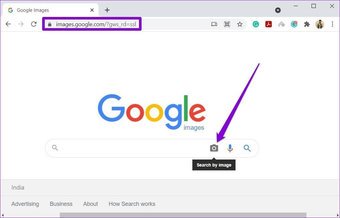
Paso 2: Google le ofrecerá dos opciones: elija pegar la URL de la imagen o cargue la imagen desde su almacenamiento local (teléfono o computadora).
Después de agregar la URL de la imagen o subir la imagen, haga clic en el botón Buscar para continuar.

Y eso es todo. Google te mostrará las imágenes que son visualmente similares a las tuyas. Además, también le dirá la fuente de la imagen cargada si está disponible.
Alternativamente, Chrome también permite a sus usuarios realizar una búsqueda inversa de imágenes directamente desde una página web. Para hacerlo, haga clic con el botón derecho en una foto y seleccione la opción’Buscar imagen en Google’.
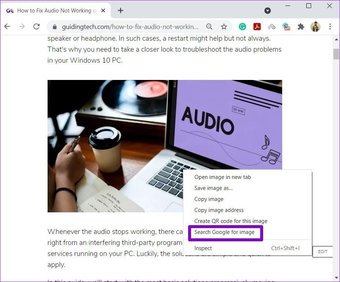
Si utiliza cualquiera de estos métodos, se mostrará el mismos resultados de búsqueda. Para ser honesto, es posible que no sean tan precisos como usted quisiera. Además, si la foto tiene una resolución más alta, sin duda ayuda.
Búsqueda de imágenes inversa en dispositivos móviles
A diferencia de lo que ocurre en la PC, hay un par de formas de realizar una búsqueda de imágenes. en tu teléfono. Puede utilizar su navegador preferido o utilizar aplicaciones que admitan la búsqueda inversa de imágenes. Aquí están ambos.
1. Cambiar al modo de escritorio
Si bien Google Imágenes le permite realizar una búsqueda inversa de imágenes en la PC directamente, si está intentando realizar una búsqueda inversa de imágenes en un Android o iPhone, debe cambiar a una computadora de escritorio sitio para realizar una búsqueda de imágenes. He aquí cómo.
Para realizar una búsqueda inversa de imágenes en su Android o iPhone, inicie Google Chrome o Safari y navegue a la página de Google Imágenes. Ahora haga clic en el ícono de menú de tres puntos (Google Chrome) o en el menú Compartir (Safari) y toque la opción’Sitio de escritorio’.
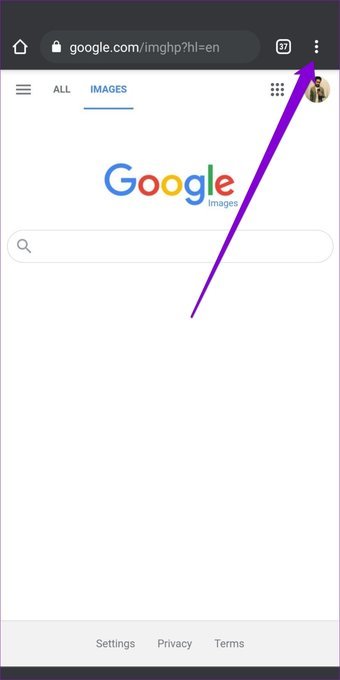
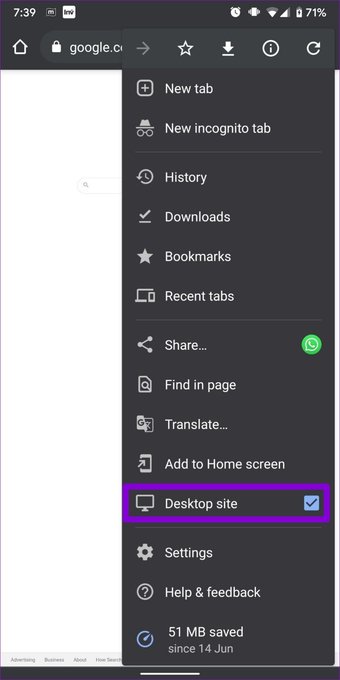
Esto abrirá la versión de escritorio de la página de Google Imágenes. Una vez hecho esto, puede realizar fácilmente una búsqueda de imágenes siguiendo los mismos pasos mencionados en el método de PC.
Alternativamente, los usuarios de Chrome también pueden usar presionar y mantener presionada cualquier imagen y seleccionar la opción’Buscar con Google Lens’desde el menú contextual para realizar una búsqueda de imágenes desde cualquier página web directamente.

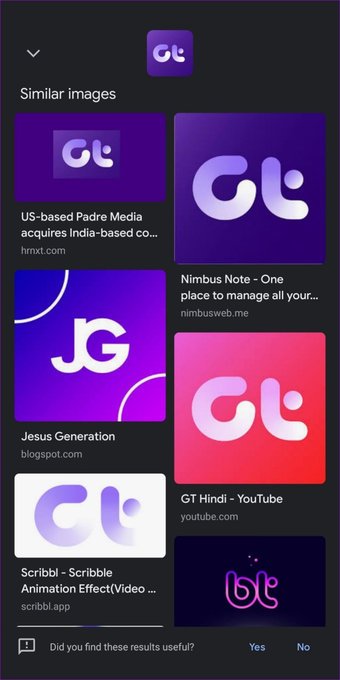
2. Obtén Google Lens o Google Photos
Independientemente del tipo de dispositivo que uses, hay aplicaciones disponibles en Android e iOS que pueden hacer una búsqueda de imágenes.
En Android, los usuarios pueden Obtenga la aplicación Google Lens para realizar una búsqueda de imágenes inversa. Para hacer eso, descargue y abra Google Lens en su teléfono. En él, puedes usar la cámara para hacer clic en una nueva imagen o elegir una existente de tu almacenamiento local usando el ícono de la galería.
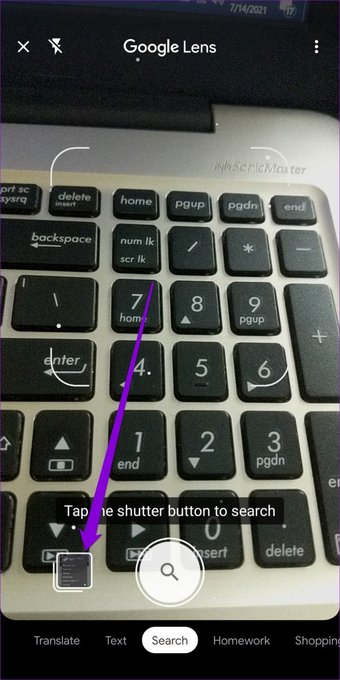
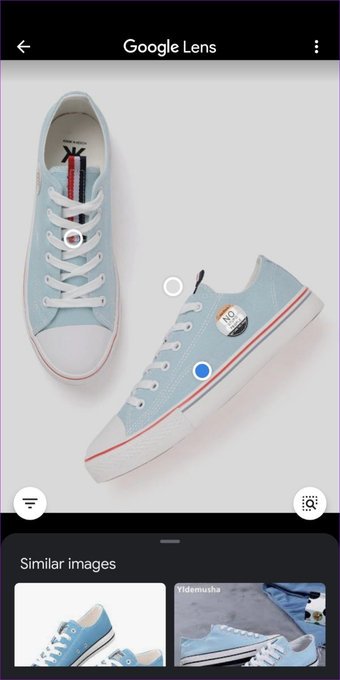
Mientras que los usuarios de Android tienen la El lujo de usar la aplicación Google Lens independiente, los usuarios de iPhone también pueden usar la función Google Lens pero a través de Aplicación Google Fotos . He aquí cómo.
Abre la aplicación Google Fotos en tu Android o iPhone y abre la imagen con la que te gustaría realizar una búsqueda. Luego, haga clic en el ícono de Lens en la parte inferior para ejecutar la búsqueda.

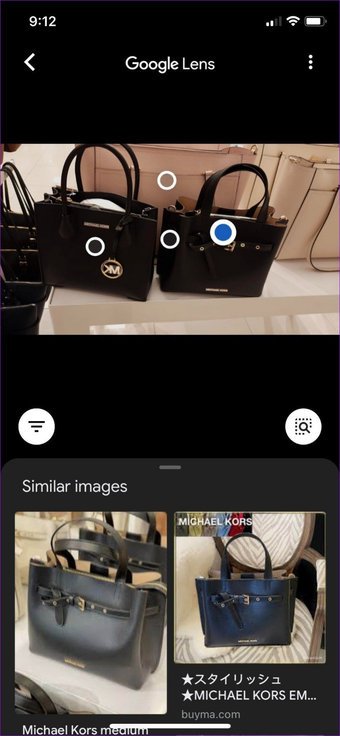
De forma similar, los usuarios de Android también pueden utilizar la aplicación Google Fotos para realizar búsquedas de imágenes inversas sin descargar Google Lens por separado.
Búsqueda de imágenes inversa en dispositivos móviles y PC
Además de utilizar los métodos anteriores, hay sitios web disponibles tanto en dispositivos móviles como en PC para realizar una búsqueda de imágenes. Aquí están ambos.
1. Pruebe Bing Visual Search
Similar a Google Images, Microsoft Bing también te permite realizar una búsqueda de imágenes. La única diferencia notable es que Bing no requiere que cambie a un sitio de escritorio mientras lo usa en el teléfono.
Para hacer una búsqueda de imágenes, vaya a la página de inicio de Bing en su dispositivo móvil o PC y haga clic en en el icono de Lens en el cuadro de búsqueda. Se le proporcionarán opciones para pegar la URL o cargar la imagen desde su PC en la PC. Además, también puede tomar una foto con la cámara de su PC para hacer lo mismo.
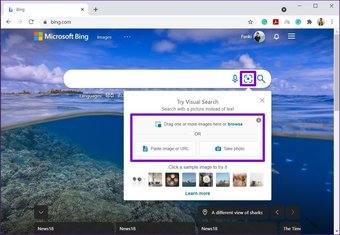
En dispositivos móviles, Bing te dará la opción de tomar una foto o subirla desde tu dispositivo para realizar una búsqueda de imágenes.
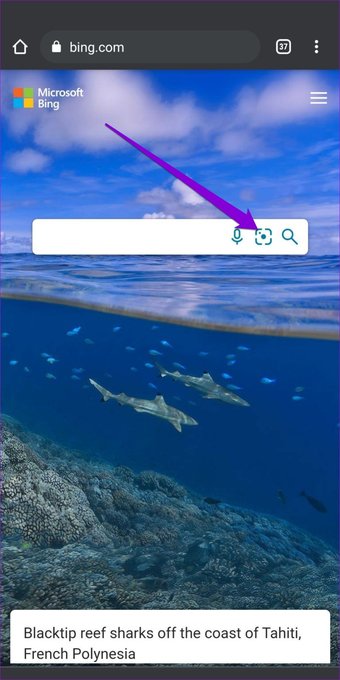
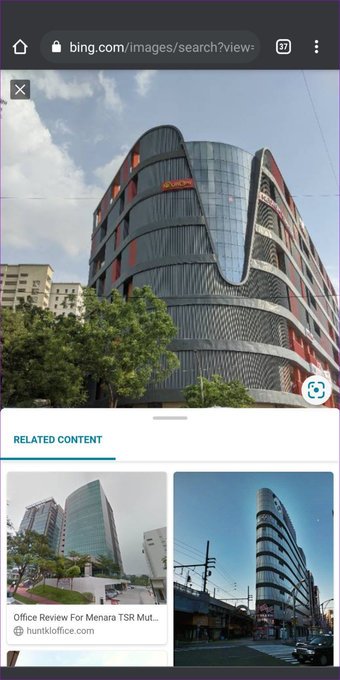
Deslizar hacia arriba le presentará las consultas relacionadas y los resultados de la imagen.
2. Utilice un motor de búsqueda de terceros
Como Google Images y Bing, otros sitios web de terceros, como TinEye, Yandex, etc., cuentan con una opción de búsqueda de imágenes. TinEye es una opción popular al ser el sitio web dedicado a la búsqueda de imágenes con sus ingeniosas opciones de clasificación y filtro para modificar los resultados de la búsqueda según sus necesidades.
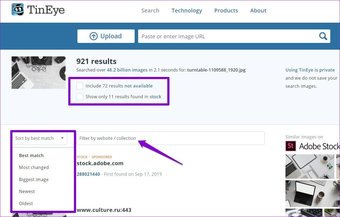
Estas aplicaciones de terceros dedicadas son las mejores si busca la búsqueda de imágenes con algunas opciones más en todas las plataformas.
Haga clic aquí para ver nuestra página de artículos de Consejos y trucos
Invertir la tendencia
Independientemente de la plataforma, realizar una búsqueda inversa de imágenes es más fácil que nunca con estos métodos. Esto facilita la identificación de productos, cosas o incluso una persona. Díganos qué tipo de imágenes ha buscado con esta herramienta en los comentarios a continuación.
Última actualización el 16 de julio de 2021
El artículo anterior puede contener enlaces de afiliados que ayudan a apoyar a Guiding Tech. Sin embargo, no afecta nuestra integridad editorial. El contenido sigue siendo imparcial y auténtico.

